Windows PE是Windows 预安装环境,是一个设计用于为 Windows 安装准备的计算机最小操作系统。它可以用于启动无操作系统的计算机、对硬盘驱动器分区和格式化、复制磁盘映像以及从网络共享启动 Windows 安装程序。在日常生活工作PE非常使用,今天小编和大家在Windows7操作系统中玩转Windows PE。
步骤一、制作的PE的ISO
1.安装Microsoft Windows AIK。
2.在开始菜单中打开Microsoft Windows AIK——部署工具命令提示 。
3.打开后的界面,输入 copype.cmd x86 c:\winpe_x86,将x86的文件拷贝到c:\winpe_x86目录下,再输入 copy c:\winpe_x86\winpe.wim c:\winpe_x86\ISO\sources\boot.wim,将winpe.wim文件拷贝到c:\winpe_x86\ISO\sources\目录下,并命名为boot.wim。 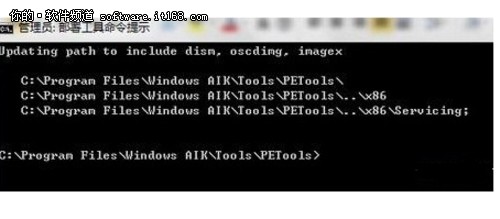
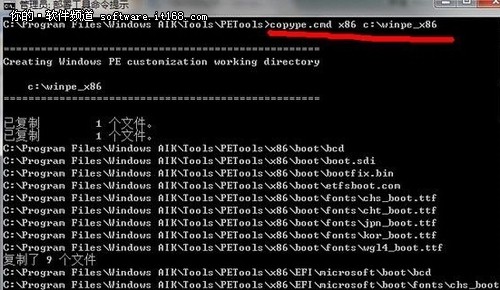
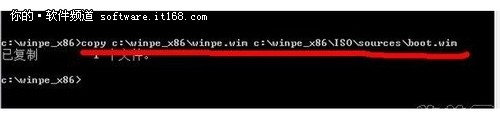
4.继续输入 copy "c:\program files\Windows AIK\Tools\x86\imagex.exe" c:\winpe_x86\iso\,将imagex.exe"文件拷贝到c:\winpe_x86\iso\文件夹中。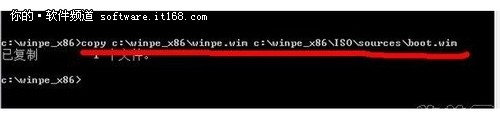
5.最后输入oscdimg -n -bC:\winpe_x86\etfsboot.com C:\winpe_x86\ISO C:\winpe_x86\winpe_x86.iso ,便会生成所需的PE的ISO文件。 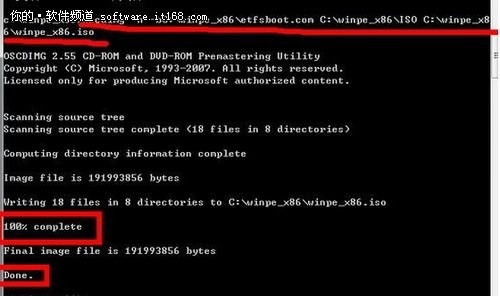
6.当你看到100% complete与Done时,所要制作的PE的ISO便制作完成了。 步骤二、运用PE 1.打开C:\winpe_x86\ 文件夹下的winpe_x86.iso 。 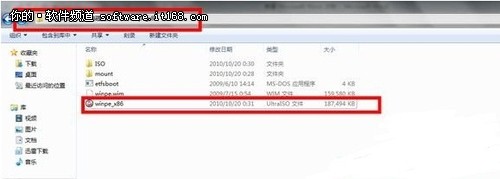
2.将PE写入U盘。 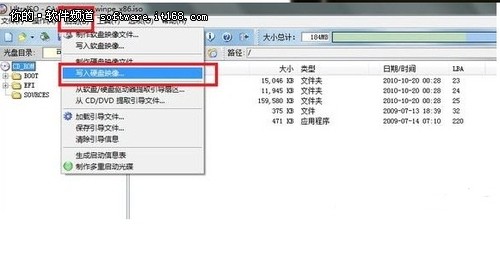

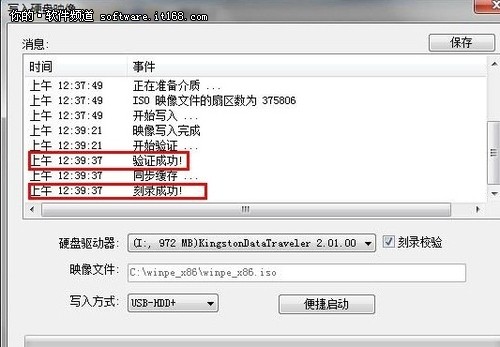
3.将BIOS的启动项选为硬盘启动,并在硬盘启动的选项中选择U盘启动,重启。 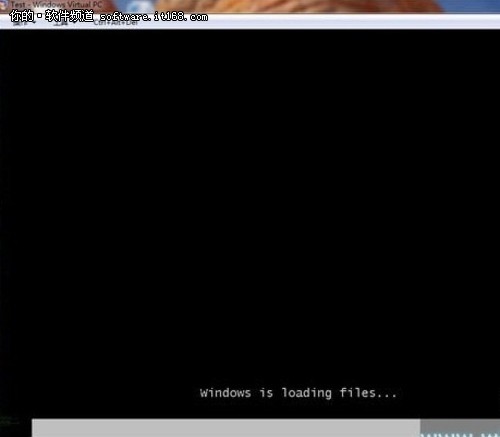
3.输入notepad,打开记事本。 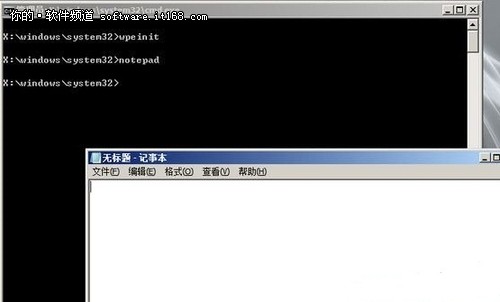
4.点击“文件”的“打开”,将文件类型改为“所有文件”。 

5.至此,工作结束,很适合于系统崩溃后的C盘目录下重要文件夹的转移与维护,也适合用于格盘。 | 